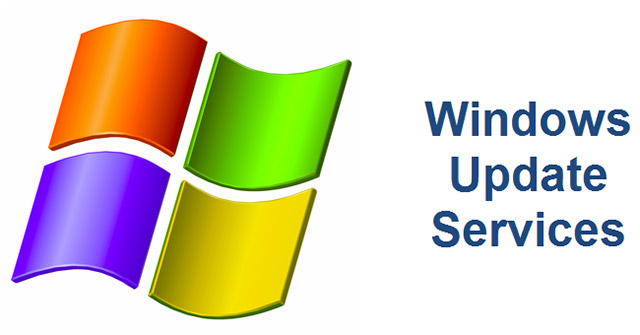Trong bài viết này, chúng ta sẽ xem cách cấu hình và điều chỉnh WSUS trong Windows Server 2012. Hãy làm theo các bước sau để cấu hình nó:
Bước 1 – Khi bạn mở nó lần đầu tiên, bạn nên vào “Server Manager” → Tools → Windows Server Update Services, sau đó Configuration wizard (trình hướng dẫn cấu hình) sẽ được mở. Hãy nhấp vào Next.

Bước 2 – Nhấp vào “Start Connecting”. Đợi đến khi thanh màu xanh lá cây đầy và sau đó nhấp vào Next.


Bước 3 – Chọn ngôn ngữ cập nhật, ví dụ là English và sau đó chọn Next.

Bước 4 – Chọn tất cả các sản phẩm bạn muốn cập nhật. Phần này chỉ dành cho các sản phẩm của Microsoft và bạn nên chọn tất cả các sản phẩm liên quan. Sau đó chọn Next.

Bước 5 – Chọn phân loại được cập nhật để tải xuống. Nếu bạn có internet tốc độ cao, hãy chọn tất cả, nếu không chỉ cần chọn “Critical Updates“.

Bước 6 – Bây giờ, bạn nên lên lịch cập nhật tự động vào ban đêm rồi bấm Next.

Bước 7 – Đánh dấu vào ô “Begin initial synchronization” rồi chọn Finish.

Bước 8 – Bây giờ, giao diện điều khiển WSUS sẽ được mở và bạn phải thêm máy tính vào WSUS. Để thực hiện việc này, hãy vào Options → Computers.

Bước 9 – Nếu bạn có một môi trường Domain Controller, chọn tùy chọn thứ hai như trong trường hợp ví dụ. Nếu không, chọn tùy chọn đầu tiên và sau đó bấm OK.

Bước 10 – Sau khi bạn đã làm tất cả những điều trên, bạn nên phê duyệt các bản cập nhật, tương tự như cách thực hiện trong phiên bản trước. Để thực hiện việc này, hãy nhấp chuột phải vào các bản cập nhật, rồi chọn Approve như được hiển thị trong ảnh chụp màn hình bên dưới.

Bước 11 – Sau đó, bạn nên nhấp vào Approve for install, như được hiển thị trong ảnh chụp màn hình dưới đây.

Xem thêm: